CAD编辑器中PDF怎么转DWG
Posted
tags:
篇首语:本文由小常识网(cha138.com)小编为大家整理,主要介绍了CAD编辑器中PDF怎么转DWG相关的知识,希望对你有一定的参考价值。
在日常的CAD工作中,我们经常会使用到PDF文件,PDF格式的文件在查看的过程中更加的方便,但是在CAD绘图的时候,我们必须要将PDF文件转换为DWG文件,那要怎么来转换了?CAD编辑器中PDF怎么转DWG?下面小编就来教教大家具体操作方法,想要了解的朋友可以来看看,希望能够帮助到你们。
步骤一:首先,如果电脑中没有CAD编辑器的,在电脑中打开一个浏览器,然后在浏览器的搜索框中搜索迅捷CAD编辑器,在搜索的下拉栏中鼠标点击进入下载界面中,接着点击下载安装CAD编辑器到电脑上面进行使用。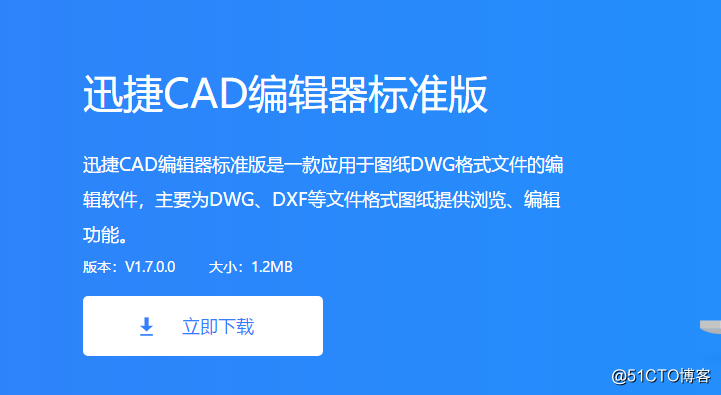
步骤二:接下来CAD编辑器安装完成之后,双击鼠标左键,将CAD编辑器进行打开,进入到该软件的操作界面当中即可。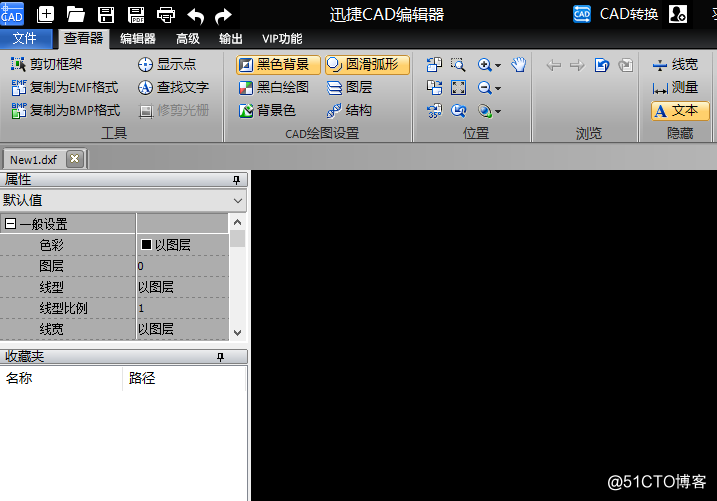
步骤三:进入到编辑器的操作界面之后,把该软件上方的菜单栏选项切换到“VIP”功能中,然后在点击“转换”里的“PDF转DWG”,之后界面就会弹出一个对话框,在弹出的“打开”对话框中打开需要进行转换的PDF文件就可以了。然后就可以进行转了。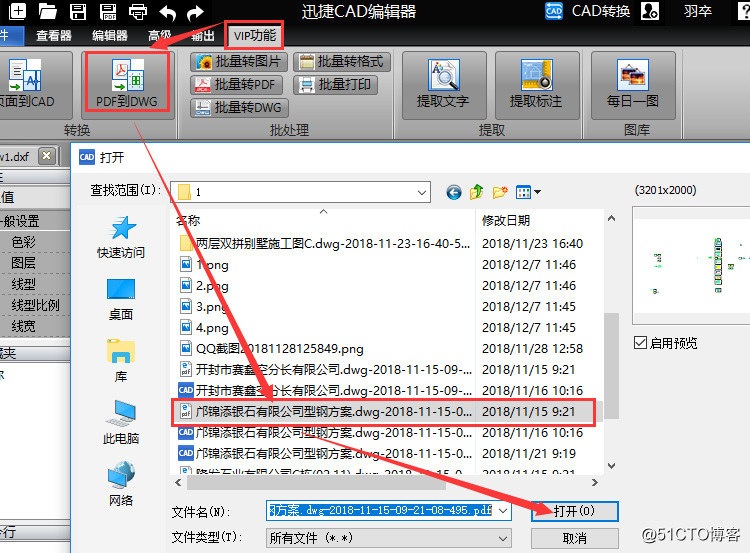
今天的分享到这里就要结束了,小伙伴们都学会了吗?如果还不会操作的,可以看看以上小编给大家分享的CAD编辑器怎么将PDF转DWG的操作方法,希望能够对你们有帮助。如果还有小伙伴们想要了解更多有关CAD的实用小技巧,可以在迅捷CAD“软件帮助”或者是“教程中心”去查看,希望对你们有用。
以上是关于CAD编辑器中PDF怎么转DWG的主要内容,如果未能解决你的问题,请参考以下文章